Cómo recuperar un archivo PST dañado
Publicado: 2024-04-24El archivo de formato de almacenamiento personal (PST) es el archivo de datos utilizado por Outlook para almacenar una copia local de los datos de su buzón. Sin embargo, un archivo PST puede dañarse por muchas razones.
Como resultado, no puede enviar ni recibir correos electrónicos ni siquiera acceder a los elementos almacenados en él. Por lo tanto, necesita reparar o recuperar el archivo PST dañado.
En este artículo, le mostraremos diferentes formas de recuperar datos de un archivo PST dañado. Pero antes de pasar a las soluciones, echemos un vistazo rápido a las causas de la corrupción en los archivos PST.
Causas de corrupción en archivos PST
Hay varios factores que pueden provocar corrupción en los archivos PST. Éstos son algunos de los más comunes:
- Ataques de virus o malware
- disco duro dañado
- Apagado incorrecto de Outlook o del sistema
- Complementos de Outlook incompatibles
- Archivo PST de gran tamaño
- Fallo de Outlook
Formas de recuperar datos de un archivo PST dañado
A continuación, mencionamos las formas de recuperar datos de forma segura de archivos PST corruptos.
Utilice la herramienta de reparación de la bandeja de entrada de Outlook o SCANPST
Microsoft ofrece una herramienta gratuita para reparar archivos de datos de Outlook, llamada SCANPST.exe, que viene instalada con el programa Outlook. Puede ayudar a solucionar problemas menores de corrupción en el archivo PST. Estos son los pasos para utilizar esta herramienta:
- Primero, cierre Outlook y luego ubique SCANPST. Dependiendo de su versión de Outlook, puede encontrar la herramienta en las siguientes ubicaciones:
- Outlook 2019: C:\Archivos de programa (x86)\Microsoft Office\root\Office16
- Outlook 2016: C:\Archivos de programa (x86)\Microsoft Office\root\Office16
- Outlook 2013: C:\Archivos de programa (x86)\Microsoft Office\Office15
- Outlook 2010: C:\Archivos de programa (x86)\Microsoft Office\Office14
- Outlook 2007: C:\Archivos de programa (x86)\Microsoft Office\Office12
- Navegue hasta la ubicación de SCANPST y ábrala. En la pantalla de inicio, haga clic en Examinar para seleccionar el archivo PST dañado.
- Haga clic en el botón Iniciar para iniciar el escaneo.
- Si esta herramienta encuentra algún problema con su archivo PST, haga clic en el botón Reparar . Asegúrese de seleccionar la opción "Hacer copia de seguridad del archivo escaneado antes de repararlo".
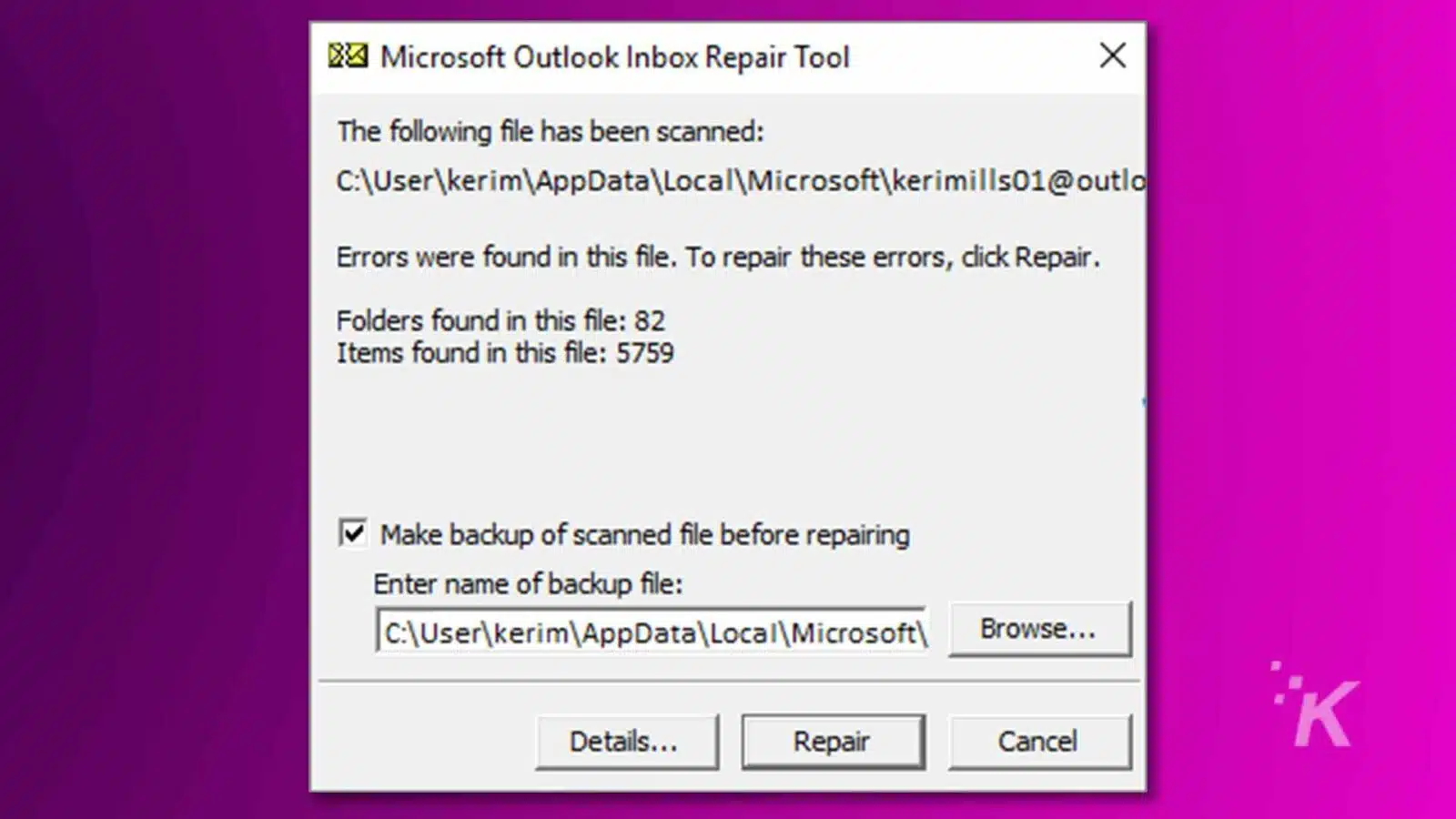
- Después de reparar con éxito el archivo PST dañado, cierre la herramienta de reparación de la bandeja de entrada e inicie Outlook.
Nota: SCANPST es adecuado para solucionar problemas menores de corrupción en el archivo PST. Además, es posible que no pueda reparar archivos PST grandes y cifrados. Comprueba sus limitaciones .
Utilice una herramienta de reparación de PST de terceros
Puede utilizar un software de recuperación de PST de Outlook de terceros, como Stellar Repair para Outlook , para reparar y recuperar fácil y rápidamente archivos PST corruptos.
Es una herramienta avanzada que puede incluso reparar archivos PST grandes y gravemente dañados. La ventaja de utilizar esta herramienta es que no hay pérdida de datos durante el proceso de reparación.
Garantiza el 100% de integridad de los datos y mantiene la estructura y jerarquía de carpetas después de reparar el archivo.
Las otras capacidades de esta herramienta son:
- Recupera correos electrónicos, elementos del calendario, tareas, contactos y todos los demás elementos del archivo PST corrupto.
- Recupera elementos eliminados del archivo PST.
- Permite guardar los datos del archivo escaneado en un archivo DAT para recuperar el contenido más adelante.
- Ofrece filtros para incluir o excluir elementos de correo electrónico específicos.
Ahora, veamos los pasos para reparar un archivo PST dañado usando esta herramienta Stellar Repair para Outlook.
- Descargue la herramienta desde la página de su producto e instálela.
- Después de la instalación, abra la herramienta. Se le pedirá que seleccione el archivo PST dañado.
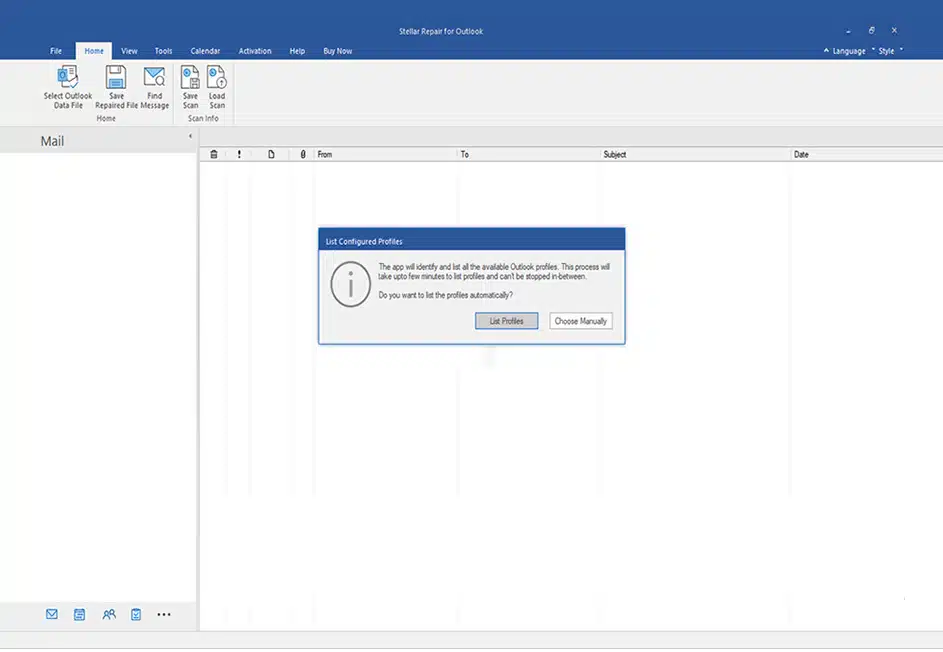
- Si hace clic en la opción "Listar perfiles" , la herramienta enumerará automáticamente todos los archivos PST asociados con su perfil. De esta lista, seleccione el archivo PST dañado y haga clic en el botón Reparar.
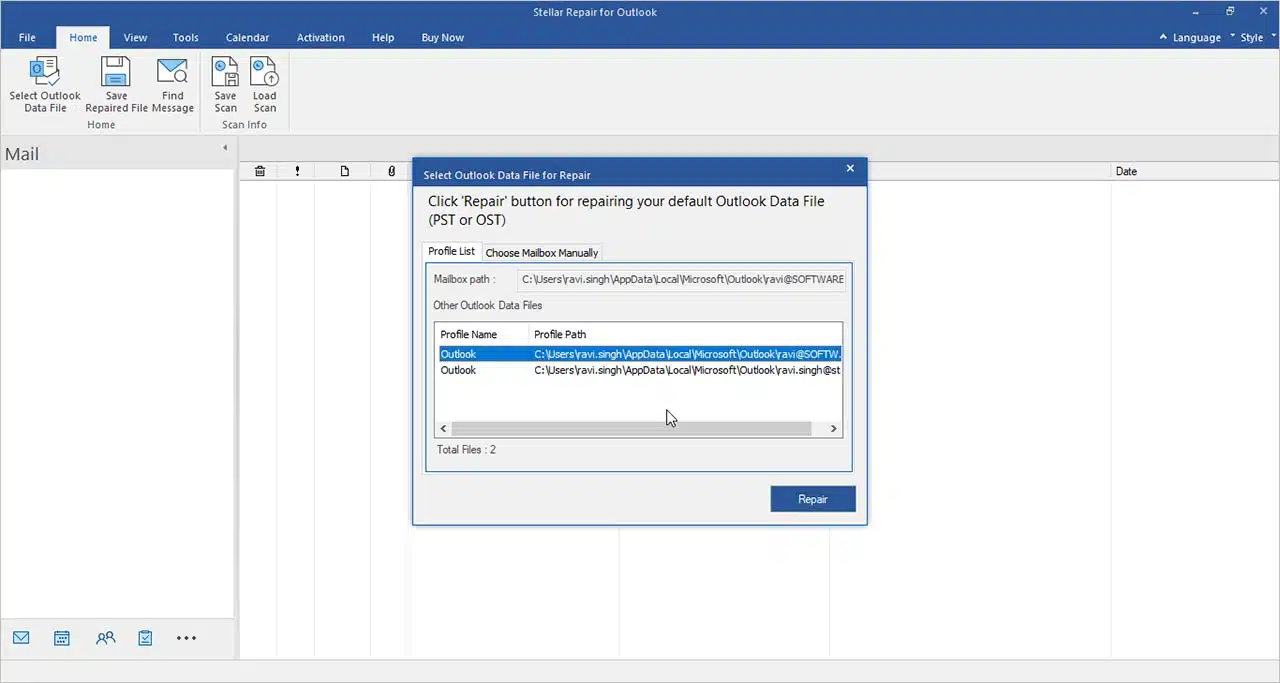
- Alternativamente, puede seleccionar la opción "Elegir buzón manualmente" para seleccionar el archivo PST dañado manualmente.
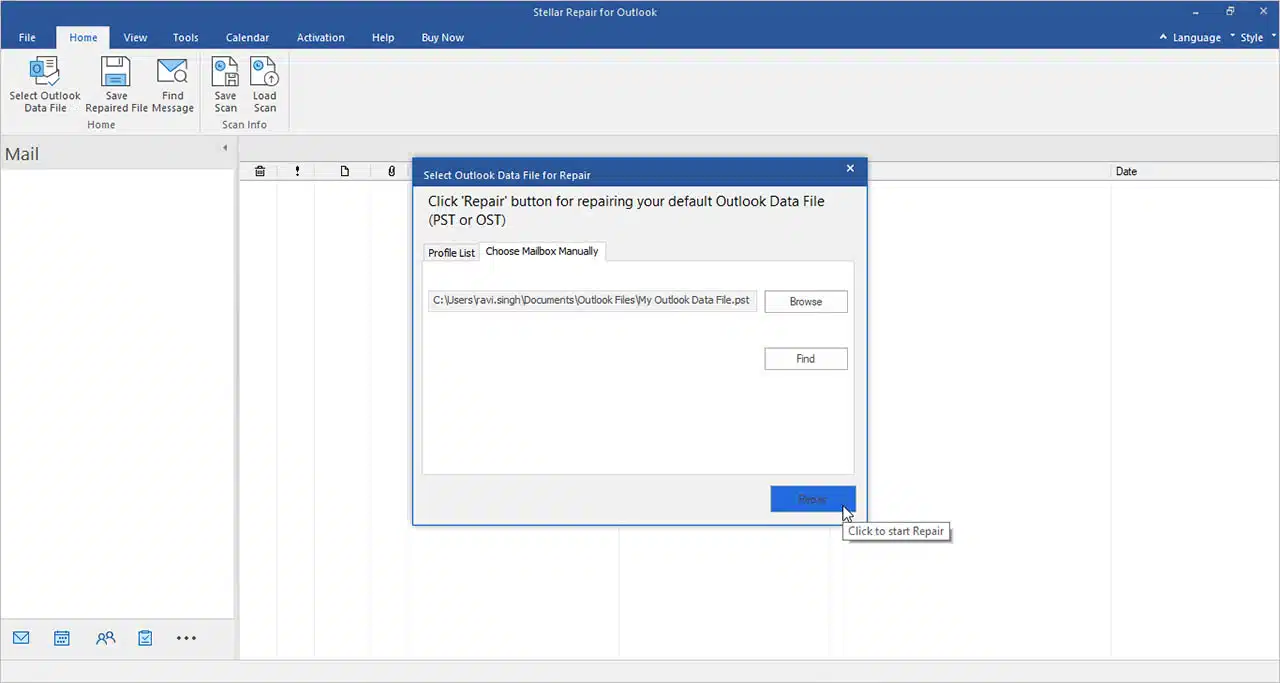
- Tan pronto como haga clic en el botón Reparar, la herramienta comenzará a reparar el archivo. El proceso puede tardar algún tiempo dependiendo del tamaño del archivo y la gravedad de la corrupción.
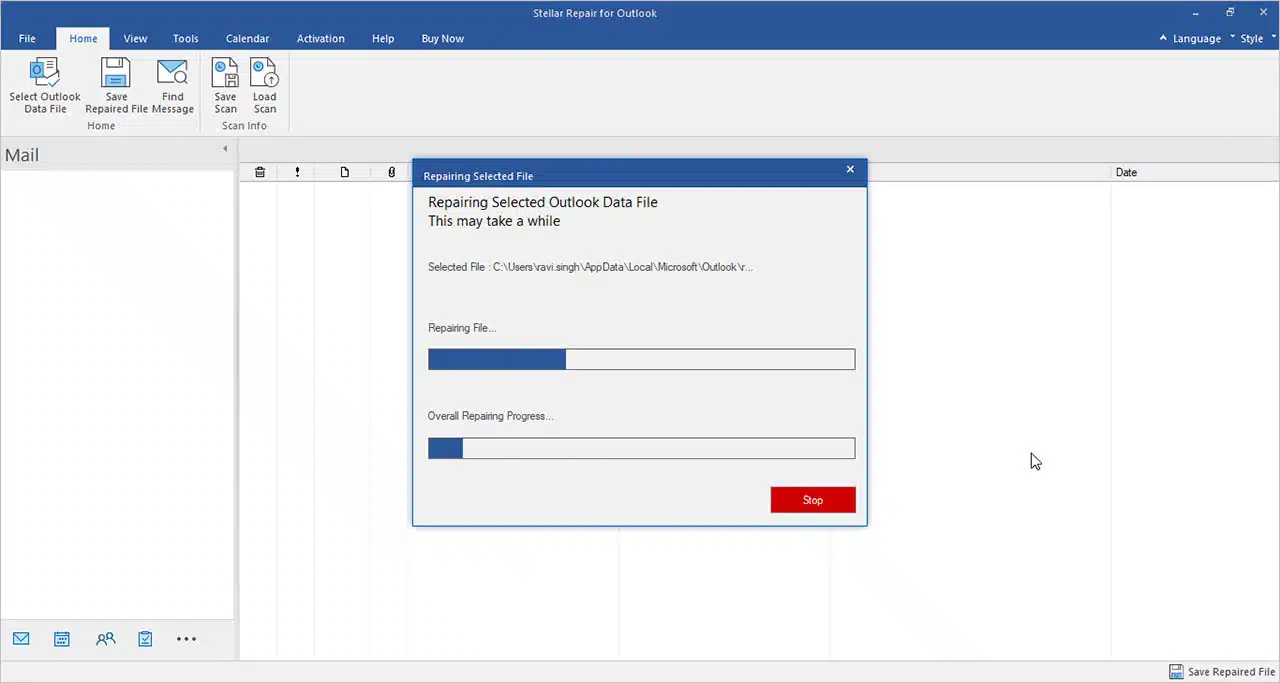
- Después del escaneo, la herramienta enumerará todos los elementos extraídos. Puede hacer clic en cualquier elemento para ver su vista previa.
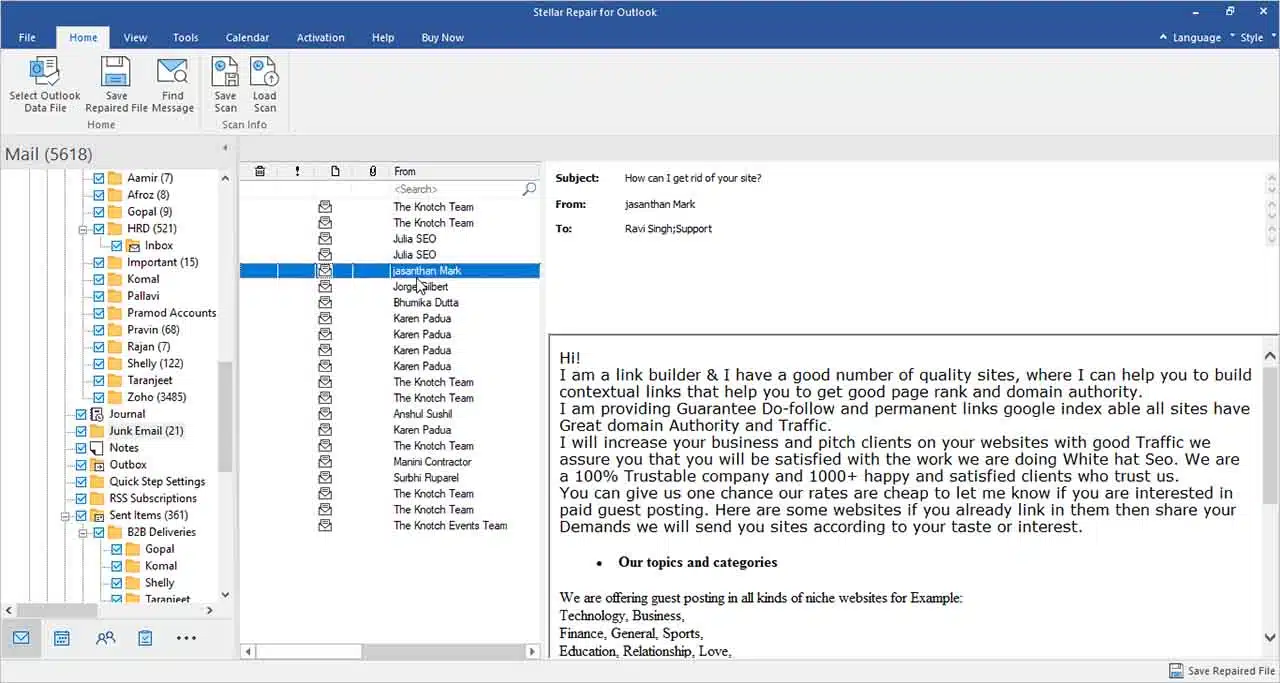
- Ahora, seleccione los elementos que desea guardar.
- A continuación, haga clic en la opción Guardar archivo convertido y seleccione el formato de archivo (por ejemplo, PST) en el que desea guardar los datos. Haga clic en Siguiente.
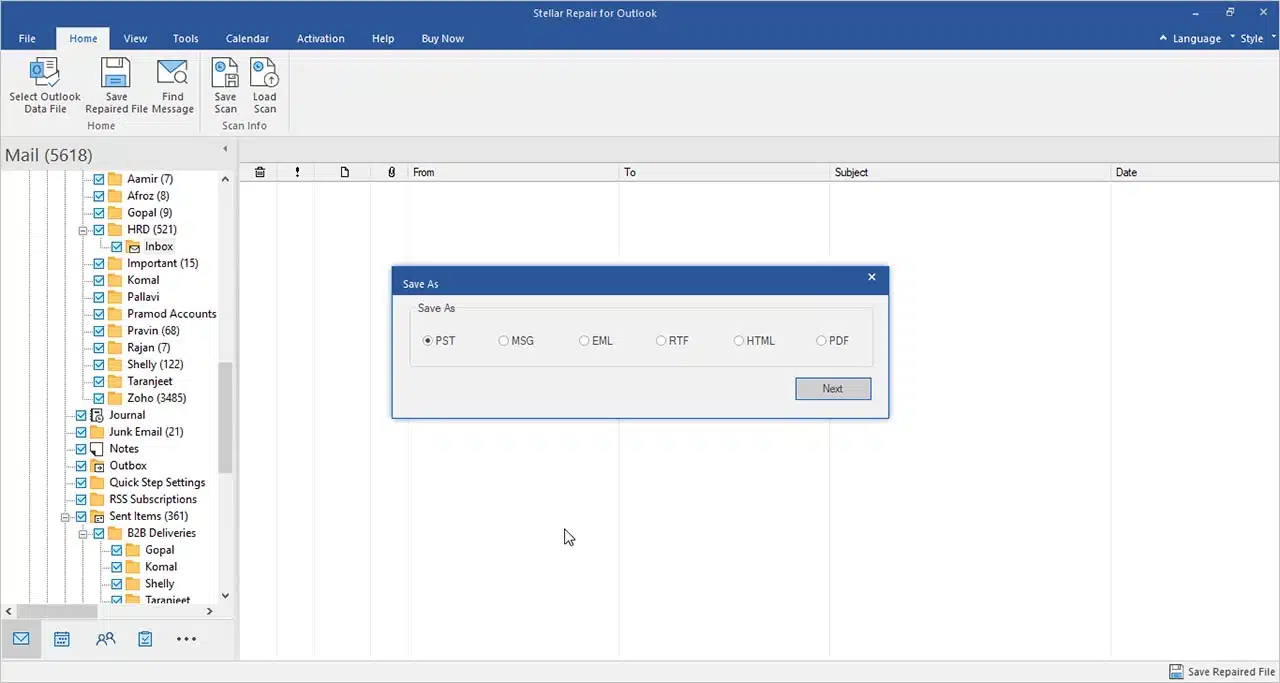
- Luego, elija la ubicación donde desea guardar el archivo PST reparado. También puede optar por dividir automáticamente el archivo PST resultante, si es grande.
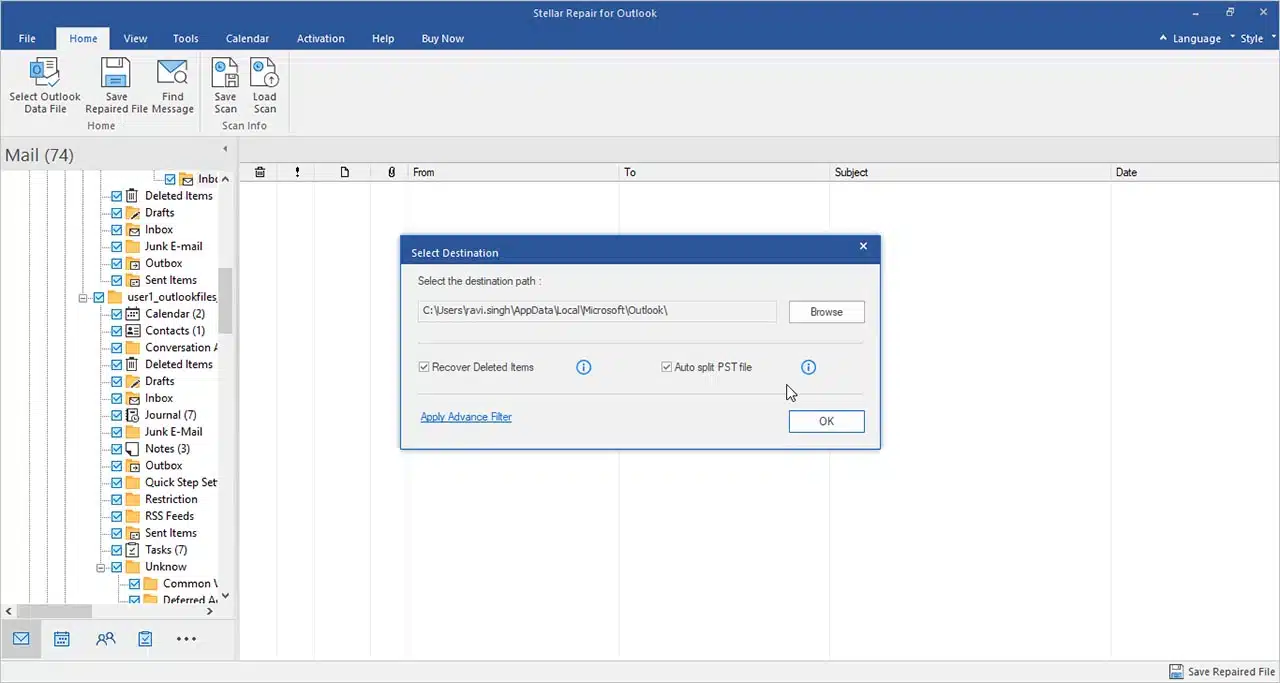
- Después de realizar sus selecciones, haga clic en Aceptar y supervise el progreso. Una vez hecho esto, recibirás una notificación.
Ahora puede importar el archivo PST reparado a Outlook utilizando el asistente de importación y exportación.
Pensamientos finales
Los archivos PST pueden dañarse por motivos como fallos de la red, archivos de gran tamaño, ataques de virus y varios otros motivos. Arriba, hemos discutido diferentes formas de reparar el archivo PST corrupto.
Puede utilizar SCANPST, una utilidad incorporada en Outlook para reparar el archivo PST corrupto. Sin embargo, la utilidad se limita a solucionar sólo problemas menores de corrupción y no garantiza la integridad de los datos.
Una mejor opción es utilizar una herramienta avanzada de recuperación de PST que pueda reparar archivos PST dañados sin ScanPST.exe.
Garantiza la seguridad de los datos, mantiene la integridad de la carpeta y brinda la opción de elegir los elementos que desea recuperar del archivo PST. La herramienta es compatible con archivos PST de todas las versiones de Outlook.
¿Tiene alguna idea sobre esto? Escríbanos a continuación en los comentarios o lleve la discusión a nuestro Twitter o Facebook.
Recomendaciones de los editores:

El futuro de las relaciones públicas tecnológicas B2B: tendencias y predicciones

Vence el calor con el aire acondicionado portátil ZERO BREEZE Mark 2

No más confusión: el seguro del vehículo explicado
Divulgación: esta es una publicación patrocinada. Sin embargo, nuestras opiniones, reseñas y otro contenido editorial no se ven influenciados por el patrocinio y siguen siendo objetivos .
